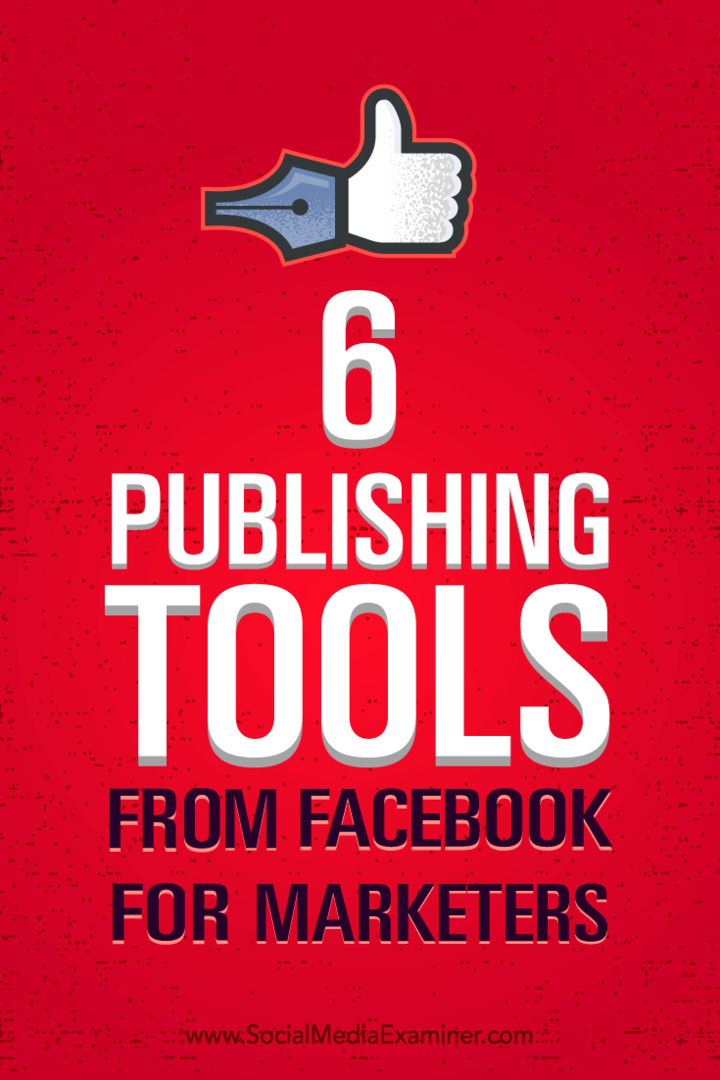6 Εργαλεία δημοσίευσης από το Facebook για επαγγελματίες μάρκετινγκ: Social Media Examiner
εργαλεία Facebook Facebook ζωντανά βίντεο στο Facebook Facebook / / September 26, 2020
 Εξερευνήσατε πρόσφατα την ενότητα Εργαλεία δημοσίευσης της σελίδας σας στο Facebook;
Εξερευνήσατε πρόσφατα την ενότητα Εργαλεία δημοσίευσης της σελίδας σας στο Facebook;
Αναρωτιέστε πώς οι νέες δυνατότητες διευκολύνουν το μάρκετινγκ;
Η ενότητα Εργαλεία δημοσίευσης της σελίδας σας περιέχει πολλές σημαντικές λειτουργίες, όπως διαχείριση βίντεο, δημιουργία δυνητικών πελατών και πωλήσεις προϊόντων.
Σε αυτό το άρθρο, θα ανακαλύψτε πώς μπορείτε να διαχειριστείτε καλύτερα το μάρκετινγκ στο Facebook με έξι εργαλεία δημοσίευσης στο Facebook.
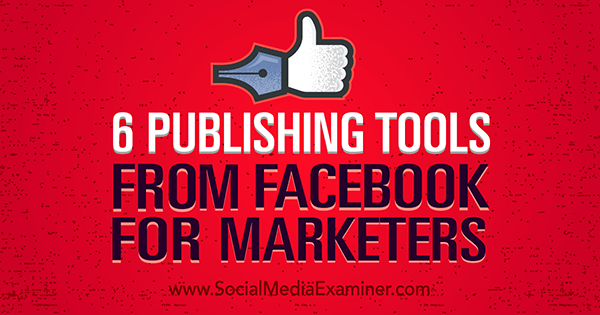
Ακούστε αυτό το άρθρο:
Πού να εγγραφείτε: Apple Podcast | Google Podcasts | Spotify | RSS
Κάντε κύλιση στο τέλος του άρθρου για συνδέσμους προς σημαντικούς πόρους που αναφέρονται σε αυτό το επεισόδιο.
Σημείωση: Τα Εργαλεία δημοσίευσης της σελίδας σας ενδέχεται ή όχι να περιλαμβάνουν και τις έξι από αυτές τις λειτουργίες με βάση τις λειτουργίες στις οποίες έχει πρόσβαση η σελίδα σας αυτήν τη στιγμή.
# 1: Συλλογή και λήψη δυνητικών πελατών
Θέλετε να συλλέξετε δυνητικούς πελάτες απευθείας από το Facebook χρησιμοποιώντας το στόχο μάρκετινγκ δημιουργίας δυνητικών πελατών στο Facebook; Εάν ναι, θα χρειαστείτε μια φόρμα δυνητικού πελάτη. Μπορείς
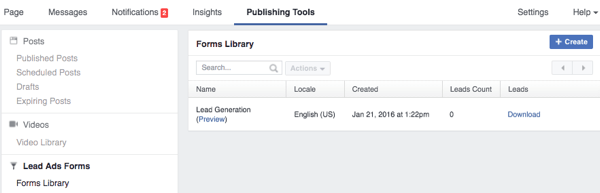
Μπορείς Κάντε προεπισκόπηση του δείγματος μολύβδου και υποβάλετε τις δικές σας πληροφορίες.
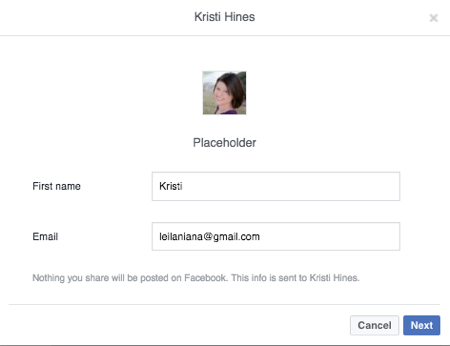
Μπορείτε τότε κατεβάστε τις πληροφορίες για να δείτε πώς θα μοιάζουν οι δυνητικοί πελάτες σας.
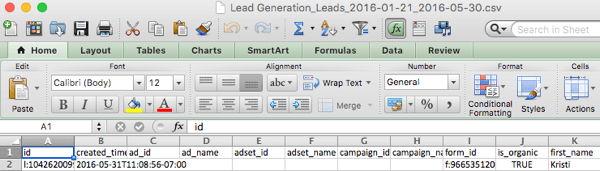
Προς την δημιουργήστε τη δική σας φόρμα δυνητικού πελάτη, κάντε κλικ στο κουμπί Δημιουργία. Θα έχετε την επιλογή να δημιουργήστε μια νέα φόρμα από το μηδέν ή αντιγράψτε μια υπάρχουσα φόρμα.
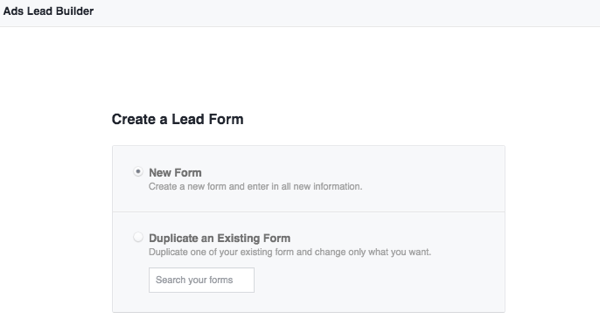
Μόλις εσύ κάντε κλικ στο Επόμενο, προσθέστε ένα όνομα στη φόρμα σας και ορίστε τις σύνθετες επιλογέςισχύει για εσάς. Μπορείτε να μάθετε περισσότερα σχετικά με το αν πρέπει επεξεργαστείτε τα αναγνωριστικά πεδίου σας σε αυτό Έγγραφο βοήθειας Facebook, το οποίο έχει συγκεκριμένες οδηγίες για χρήστες Driftrock, InfusionSoft, Marketo, Maropost, Sailthru και Sparkroom. Μπορείτε επίσης να ανάκτηση δυνητικών πελατών μέσω του API ή χρησιμοποιήστε εργαλεία τρίτων σαν LeadsBridge, που συνδέεται με τις περισσότερες πλατφόρμες αυτοματισμού μάρκετινγκ και μάρκετινγκ ηλεκτρονικού ταχυδρομείου.
Επόμενο, επιλέξτε τι να ζητήσετε στην αρχική φόρμα σας. Λάβετε υπόψη ότι όσο περισσότερες πληροφορίες ζητάτε, τόσο μεγαλύτερη είναι η φόρμα σας.
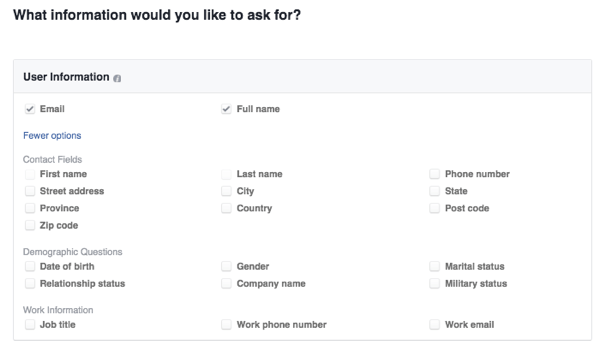
Επόμενο, προσθέστε έναν σύνδεσμο για τις πολιτικές και τις αποποιήσεις ευθυνών του ιστότοπού σας ή προσθέστε μια προσαρμοσμένη αποποίηση ευθυνών για τη φόρμα σας.
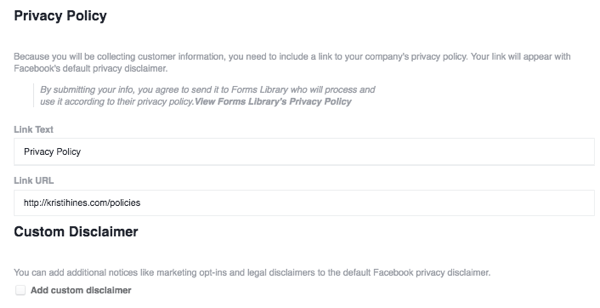
Τότε θα προσθέστε έναν σύνδεσμο στον ιστότοπό σας όπου θα θέλατε να επισκέπτονται οι επισκέπτες σας αφού συμπληρώσουν τη φόρμα σας. Αυτή μπορεί να είναι μια προσαρμοσμένη σελίδα ευχαριστιών, μια σελίδα προσφορών ή η αρχική σας σελίδα.
Σημείωση: Εάν παρακολουθείτε μετατροπές δυνητικών πελατών στο Google Analytics, ίσως θέλετε να έχετε μια προσαρμοσμένη σελίδα ευχαριστιών που σας επιτρέπει να γνωρίζετε ότι αυτή ήταν μια μετατροπή δυνητικού πελάτη από μια φόρμα δυνητικού πελάτη στο Facebook για να την διαχωρίσετε από μια μετατροπή δυνητικού πελάτη στον ιστότοπό σας ή σε άλλη πηγή.
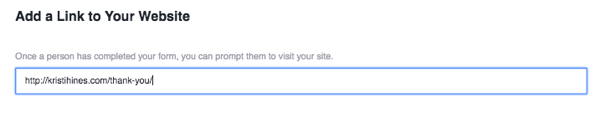
Στη συνέχεια, έχετε την επιλογή να ενθαρρύνετε τους ανθρώπους να σας δώσουν τις πληροφορίες τους. Για παράδειγμα, προσθέστε πληροφορίες και προσαρμοσμένα γραφικά εάν προσφέρετε δωρεάν ebook ή αναφορά.
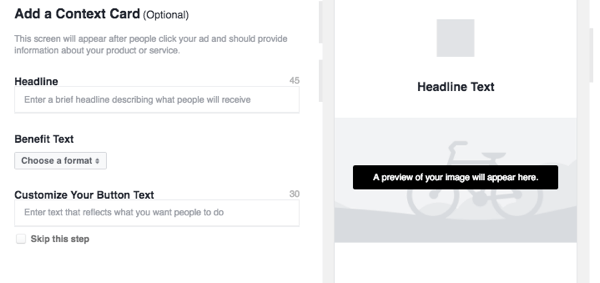
Στη συνέχεια θα φτάσετε προεπισκόπηση της φόρμας σας. Αν θέλεις προσθέστε ερωτήσεις, κάντε κλικ στο κουμπί Επεξεργασία στην κορυφή. Μπορείτε επίσης να κάντε κλικ στο κουμπί Επόμενο για να δείτε πόσο καιρό θα είναι η φόρμα σας, με βάση τον αριθμό των ερωτήσεων που επιλέξατε να θέσετε στο δυνητικό σας προβάδισμα. Μπορείτε να επιστρέψετε και επεξεργαστείτε διαφορετικές πτυχές της φόρμας σαςή εάν είστε ικανοποιημένοι, κάντε κλικ στο κουμπί Δημιουργία φόρμας.
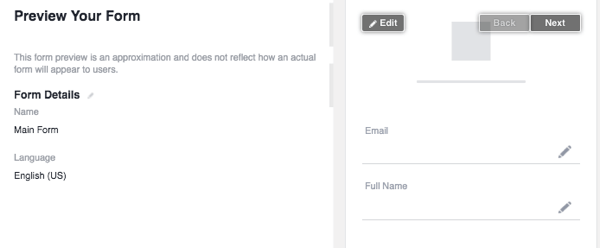
Σημείωση: Οποιεσδήποτε ερωτήσεις κάνετε θα προπληρωθούν εάν δυνητικοί δυνητικοί πελάτες έχουν εισαγάγει αυτές τις πληροφορίες στο προφίλ τους στο Facebook. Εάν όχι, θα πρέπει να το εισαγάγουν στη φόρμα με μη αυτόματο τρόπο. Λάβετε επίσης υπόψη ότι μόλις δημιουργήσετε μια φόρμα, δεν μπορείτε να την επεξεργαστείτε. Μπορείτε, ωστόσο, δημιουργήστε μια νέα φόρμα με βάση μια υπάρχουσα φόρμα και τροποποιήστε τα μέρη που θέλετε να αλλάξετε.
Όταν είστε έτοιμοι συλλέγουν δυνητικούς πελάτες, μεταβείτε στον Διαχειριστή διαφημίσεων Facebook και επιλέξτε τον στόχο Συλλογή δυνητικών πελατών για την επιχείρησή σας.
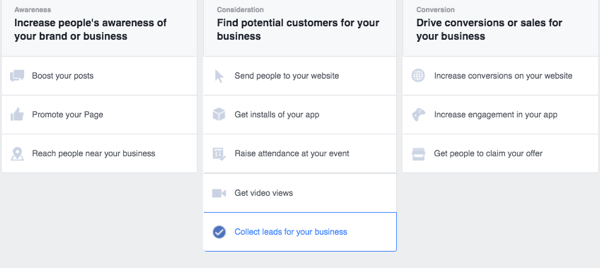
Μόλις εσύ διαμορφώστε το κοινό σας, τον προϋπολογισμό, τις τοποθετήσεις και το διαφημιστικό κείμενο, επιλέξτε τη φόρμα που δημιουργήσατε στο τέλος της διαδικασίας.
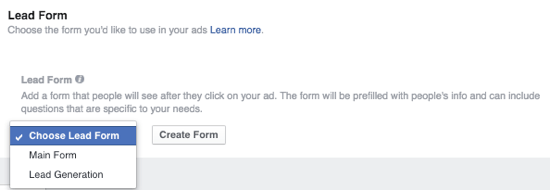
Επόμενο επιστρέψτε στα Εργαλεία δημοσίευσης για να κατεβάσετε τους δυνητικούς πελάτες σαςή ακολουθήστε τις οδηγίες που παρέχονται βάσει του CRM ή του LeadsBridge.
# 2: Διαχείριση εγγεγραμμένων και ζωντανών βίντεο
Δημοσιεύετε πολλά βίντεο στη σελίδα σας στο Facebook; Μπορείς διαχειριστείτε εύκολα όλα τα βίντεό σας χρησιμοποιώντας την ενότητα Βιβλιοθήκη βίντεο των Εργαλείων δημοσίευσης.
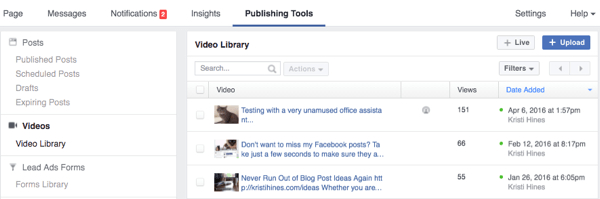
Εδώ θα βρείτε μια λίστα με τα τρέχοντα βίντεό σας, με ενδείξεις για το αν ήταν ζωντανά βίντεο (σημειώθηκαν από το εικονίδιο του ατόμου) ή καταγεγραμμένα βίντεο που μεταφορτώθηκαν στη σελίδα σας, μαζί με τον αριθμό προβολών και την ημερομηνία προσθήκης τους. Κάντε κλικ σε κάθε βίντεο για να δείτε λεπτομερή αναλυτικά στοιχεία, όπως θα κάνατε μέσα στις κύριες πληροφορίες σας.
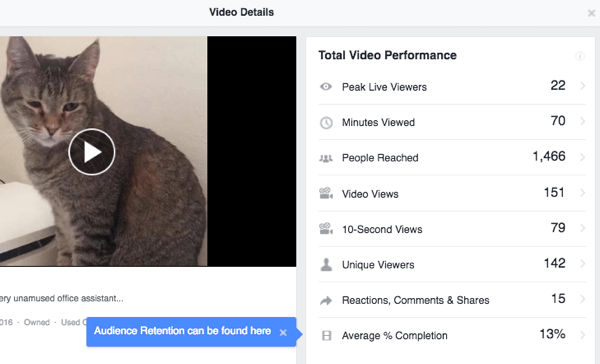
Πιο σημαντικό από τα αναλυτικά στοιχεία βίντεο είναι οι δύο επιλογές επάνω δεξιά: οι δυνατότητες Ζωντανή και Μεταφόρτωση. Χρησιμοποιήστε το κουμπί Ζωντανή για ζωντανή ροή από την επιφάνεια εργασίας σας εάν έχετε επαγγελματικό λογισμικό εγγραφής.
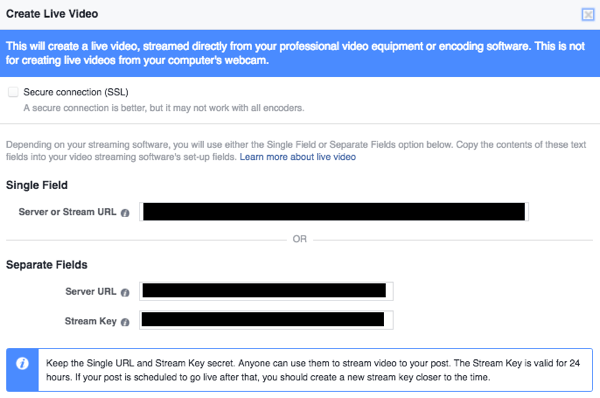
Μπορείς πάρτε αυτές τις πληροφορίες και χρησιμοποιήστε τα με δωρεάν εργαλεία όπως Ανοίξτε το λογισμικό Broadcaster. Συγκεκριμένα, θα το τοποθετούσατε στις ρυθμίσεις σας έτσι. Σημειώστε ότι αυτή είναι η έκδοση Mac. η έκδοση των Windows μπορεί να φαίνεται λίγο διαφορετική.
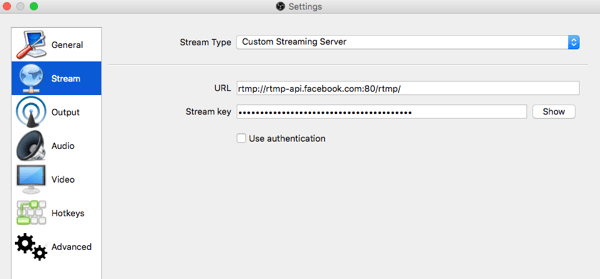
Αν όλα πάνε καλά μετά από εσάς διαμορφώστε τις ρυθμίσεις της κάμερας και του ήχου σας, θα ξεκινήστε τη ροή στο Open Broadcaster.
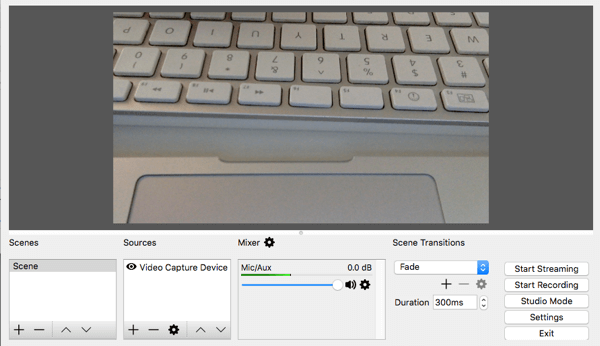
Τότε για να το δοκιμάσετε, κάντε κλικ στην Προεπισκόπηση στο Facebook. Εάν όλα συνδέονται, θα πρέπει να εμφανίζεται το ίδιο βίντεο.
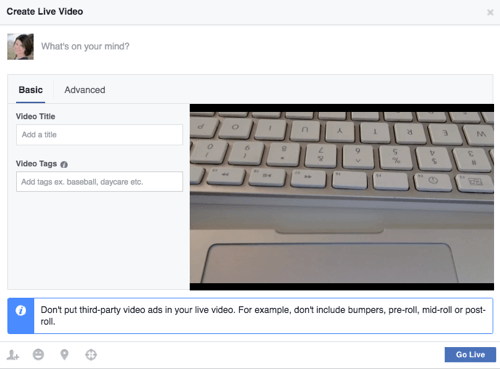
Μπορείτε τότε ρυθμίστε το ζωντανό σας βίντεο με ενημέρωση κατάστασης, τίτλο βίντεο και ετικέτα βίντεο. Μπορείτε επίσης να προσθέστε ετικέτες σε άτομα, προσθέστε αυτό που κάνετε ή πώς αισθάνεστε, προσθέστε μια τοποθεσία, ρυθμίστε το κοινό που προτιμάτε και κάντε κλικ στο κουμπί Μετάδοση.
Αν ψάχνετε για πιο επαγγελματικό λογισμικό ζωντανής μετάδοσης ιστού, ρίξτε μια ματιά σε άλλα εργαλεία όπως Τηλεοπτική εκπομπή της Telstra, το οποίο λειτουργεί τόσο για Mac όσο και για Windows και ξεκινά από 495 $.
Εναλλακτικά, εάν δεν σας ενδιαφέρει η ζωντανή μετάδοση, μπορείτε απλώς ανεβάστε βίντεο από την επιφάνεια εργασίας σας και εισαγάγετε τον τίτλο, τις ετικέτες, τα κουμπιά παρότρυνσης για δράση και άλλες λεπτομέρειες.
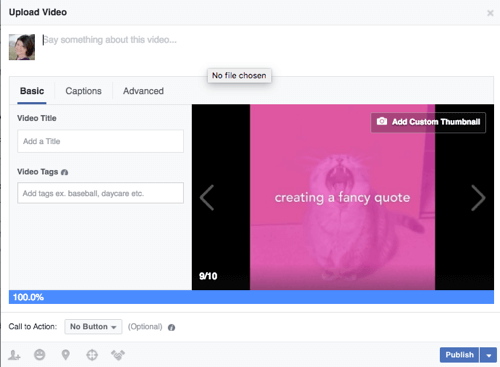
Φροντίστε να διαμορφώστε το κουμπί παρότρυνσης για δράση εάν θέλετε οι χρήστες να μεταβούν σε μια συγκεκριμένη σελίδα στον ιστότοπό σας στο τέλος.
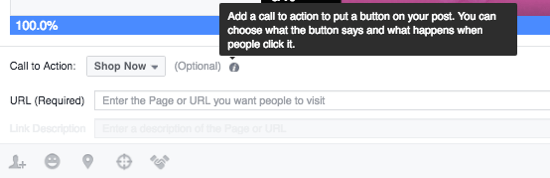
# 3: Διαχειριστείτε το περιεχόμενο των άμεσων άρθρων σας
Εάν έχετε ήδη εγγραφή στο Instant Άρθρα, μπορείς διαχειριστείτε τα άμεσα άρθρα σας στο Εργαλεία δημοσίευσης, από την υποβολή του περιεχομένου σας για έλεγχο έως τη διαχείριση της βιβλιοθήκης άμεσων άρθρων σας.
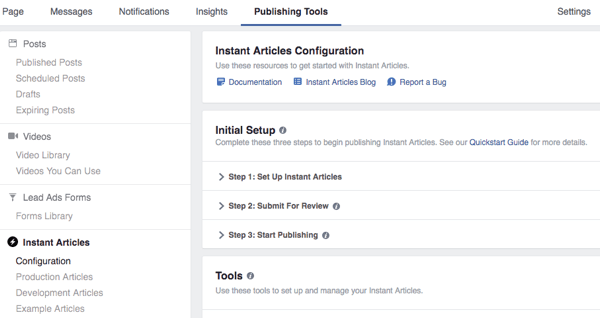
Στην ενότητα "Διαμόρφωση", αφού εγκριθεί το περιεχόμενό σας, μπορείτε εναλλαγή αυτόματης δημοσίευσης όλου του περιεχομένου σας σε Άμεσα άρθρα μέσω της ροής RSS.
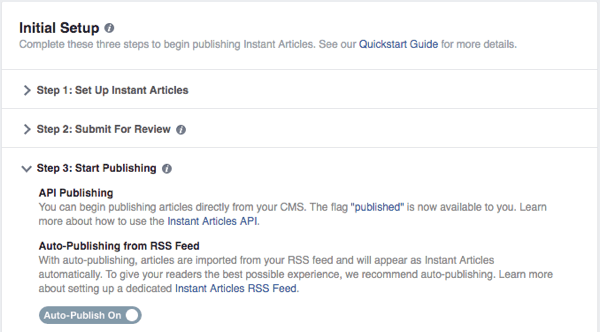
Μπορείτε να αποφασίσετε δημιουργήστε έσοδα από τα άμεσα άρθρα σας.
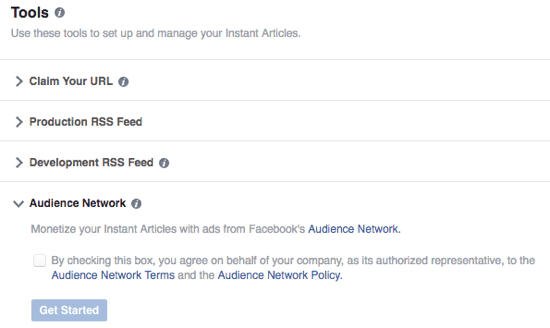
Μπορείτε επίσης να ενημερώστε την εμφάνιση και την αίσθηση των στιγμιαίων άρθρων σας.
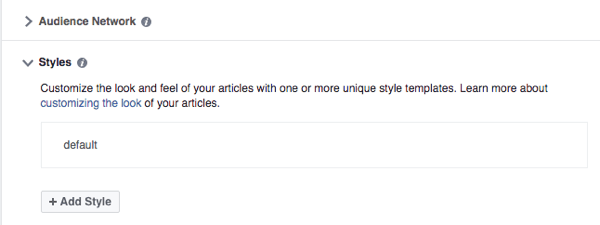
Στην ενότητα Άρθρα παραγωγής, μπορείτε προβάλετε όλα τα άρθρα σας που είτε δημοσιεύονται είτε πρέπει να δημοσιευτούν χειροκίνητα, με βάση το εάν επιλέξατε να δημοσιεύσετε αυτόματα το περιεχόμενό σας.
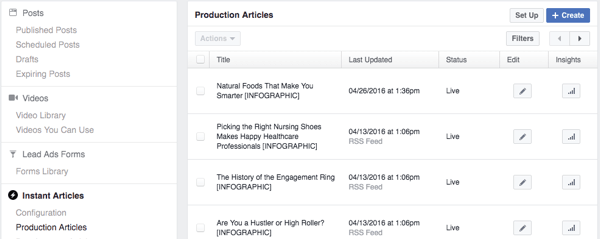
Από εδώ, μπορείτε να επιλέξετε καταργήστε τη δημοσίευση άρθρων που δεν θέλετε να εμφανίζονται ως άρθρα άμεσου Facebook σε χρήστες κινητών έτσι ώστε να μεταβούν στον ιστότοπό σας. Για να το κάνω αυτό, επιλέξτε το πλαίσιο δίπλα στα άρθρακαι χρησιμοποιήστε το αναπτυσσόμενο μενού Ενέργειες για να καταργήσετε τη δημοσίευση των άρθρων.
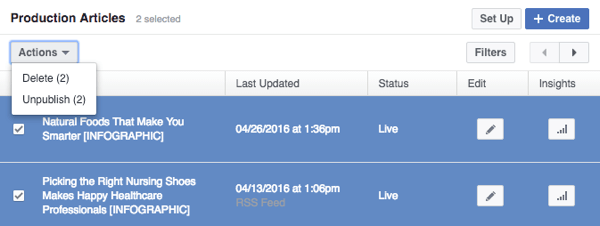
Μπορείς κάντε κλικ στο εικονίδιο με το μολύβι δίπλα σε ένα άρθρο κάτω από τη στήλη Επεξεργασία και επεξεργαστείτε τον κωδικό του Instant Article στο Facebook για το συγκεκριμένο άρθρο στο εισαγάγετε περιεχόμενο ειδικά για είδη κοινού για κινητά. Μπορείτε να αναφέρετε το Οδηγός προγραμματιστών άμεσων άρθρων για συγκεκριμένη κωδικοποίηση για τα πάντα, από διαφημίσεις έως ενσωμάτωση βίντεο.
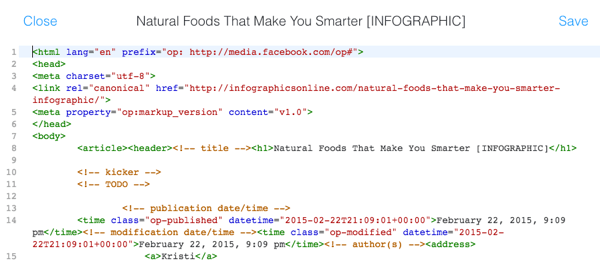
Εν τέλει, χρησιμοποιήστε το κουμπί Analytics κάτω από τη στήλη Insights to λάβετε πληροφορίες για κάθε ένα από τα άμεσα άρθρα του Facebook, όταν τα άρθρα λάβουν κάποιες προβολές.
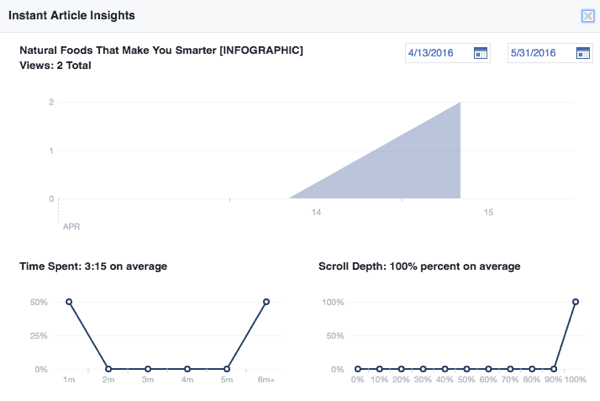
Και φυσικά, εάν θέλετε να ανανεώσετε τα άμεσα άρθρα σας, μπορείτε να μεταβείτε στην ενότητα Παραδείγματα άρθρων όπου θα βρείτε ορισμένα άρθρα που μπορείτε να δείτε για έμπνευση, συμπεριλαμβανομένης της κωδικοποίησης.
Αποκτήστε εκπαίδευση μάρκετινγκ YouTube - Διαδικτυακά!

Θέλετε να βελτιώσετε την αφοσίωση και τις πωλήσεις σας με το YouTube; Στη συνέχεια, εγγραφείτε στη μεγαλύτερη και καλύτερη συγκέντρωση ειδικών μάρκετινγκ του YouTube καθώς μοιράζονται τις αποδεδειγμένες στρατηγικές τους. Θα λάβετε βήμα-προς-βήμα ζωντανή οδηγία με επίκεντρο Στρατηγική YouTube, δημιουργία βίντεο και διαφημίσεις YouTube. Γίνετε ήρωας μάρκετινγκ YouTube για την εταιρεία και τους πελάτες σας καθώς εφαρμόζετε στρατηγικές που έχουν αποδεδειγμένα αποτελέσματα. Πρόκειται για μια ζωντανή διαδικτυακή εκδήλωση από τους φίλους σας στο Social Media Examiner.
ΚΑΝΤΕ ΚΛΙΚ ΕΔΩ ΓΙΑ ΛΕΠΤΟΜΕΡΕΙΕΣ - ΠΩΛΗΣΗ ΛΕΠΤΟ 22 Σεπτεμβρίου!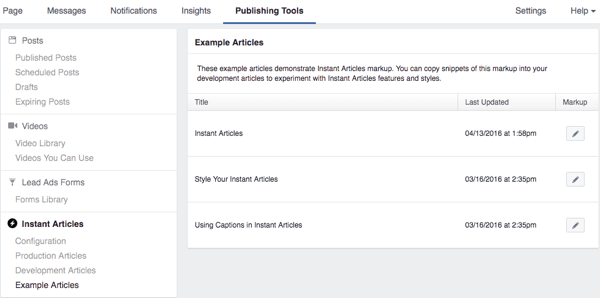
# 4: Διαχείριση πωλήσεων προϊόντων με την ενότητα Shop
Εάν δείτε το σύνδεσμο Προσθήκη ενότητας καταστήματος στη γραμμή μενού της σελίδας σας στο Facebook, έχετε τη δυνατότητα να προσθέσετε μια ενότητα Αγορά απευθείας στη σελίδα σας στο Facebook. Αυτό θα επιτρέψει στους επισκέπτες του Facebook να αγοράσουν προϊόντα απευθείας από τη σελίδα σας.
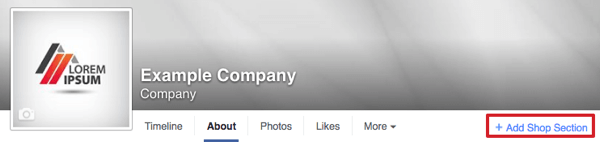
Μπορείς προβάλλετε τα τρία κορυφαία προϊόντα σας στο επάνω μέρος της ροής ειδήσεων της σελίδας σας και σε μια ειδική καρτέλα Shop.
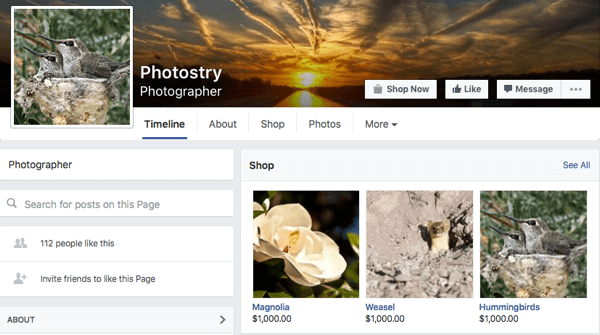
Μόλις το κάνετε δημιουργήστε το κατάστημά σας, μπορείς διαχειριστείτε τα πάντα για το κατάστημά σας στα Εργαλεία δημοσίευσης.
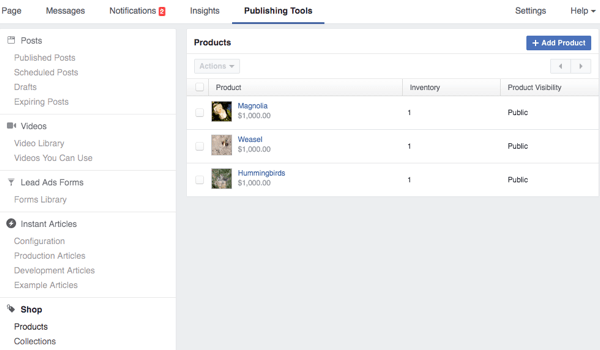
Προς την ενημέρωση λεπτομερειών προϊόντος, κάντε κλικ στο προϊόν και μετά κάντε κλικ στο κουμπί Επεξεργασία προϊόντος.
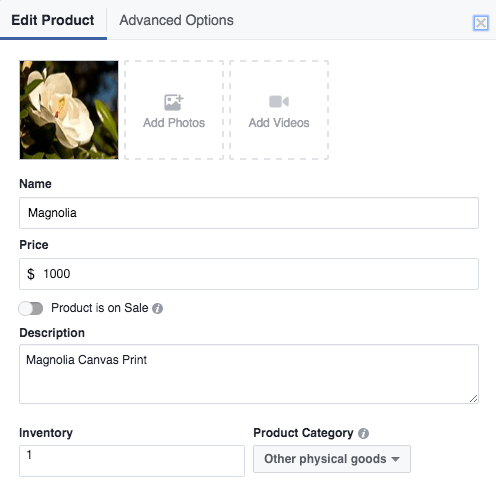
Εάν έχετε περισσότερα από τρία προϊόντα, μπορείτε επιλέξτε ποια τρία προϊόντα πρέπει να εμφανίζονται πάνω από τη ροή ειδήσεων και στο επάνω μέρος της καρτέλας "Κατάστημα" προσθέτοντάς τα στη Συγκεκριμένη συλλογή σας.
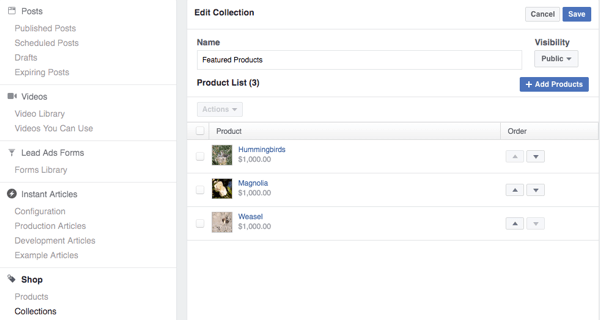
Διαχειριστείτε τις εκκρεμείς και ολοκληρωμένες παραγγελίες μέσω των αντίστοιχων ενοτήτων τους στα Εργαλεία δημοσίευσης. Στην περιοχή Εκκρεμείς παραγγελίες, μπορείτε δείτε τις παραγγελίες που δεν έχετε αποστείλει, πληροφορίες αποστολής για τον πελάτη σας και στοιχεία επικοινωνίαςγια πελάτες σε περίπτωση που πρέπει να λάβετε πρόσθετες λεπτομέρειες από αυτές.
Στην περιοχή Ολοκληρωμένες παραγγελίες, μπορείτε δείτε παραγγελίες που έχουν αποσταλεί και επικοινωνήστε με τους πελάτες σας για να διασφαλιστεί ότι είναι ικανοποιημένοι με τις παραγγελίες τους.
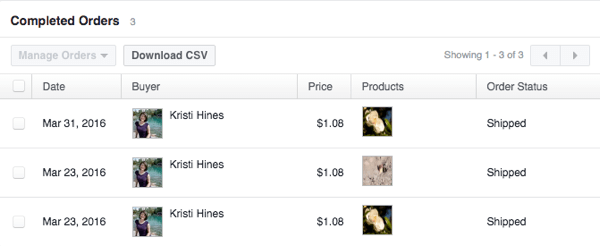
Κάντε κλικ στο σύνδεσμο Ρυθμίσεις καταστήματος για να πάτε εκεί που μπορείτε τροποποιήστε τις κύριες ρυθμίσεις διαδικτυακού καταστήματος. Αυτό περιλαμβάνει τη διεύθυνση της επιχείρησής σας, τη σύνδεση λογαριασμού Stripe, τον προεπιλεγμένο πάροχο αποστολής και τα τέλη, τους ειδικούς φορολογικούς συντελεστές και πρόσθετες τοποθεσίες από τις οποίες ενδέχεται να αποστείλει η επιχείρησή σας, εάν ισχύει.
Και τελικά, κάντε κλικ στο σύνδεσμο Προβολή καταστήματος για να μεταβείτε στην καρτέλα Shop της σελίδας σας, ώστε να μπορείτε δείτε το κατάστημά σας. Ίσως θελήσετε να το δείτε ως επισκέπτης της σελίδας σας, σε αντίθεση με τον διαχειριστή, ώστε να μπορείτε να δείτε το κατάστημά σας χωρίς τα κουμπιά επεξεργασίας και τις προτάσεις.
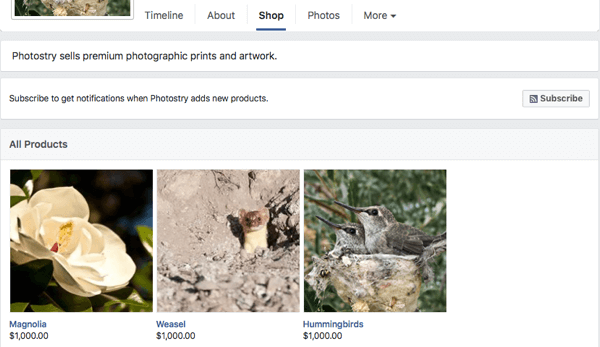
# 5: Δημιουργία και διαχείριση διαφημίσεων καμβά
Ενδιαφέρεστε να δημιουργήσετε διαδραστικές διαφημίσεις για χρήστες κινητών; Εάν έχετε πρόσβαση στο Καμβάς Facebook διαφημίσεις, ίσως θέλετε να δοκιμάσετε να δημιουργήσετε ένα ή δύο από αυτά για το κοινό διαφημίσεων για κινητά. Οι διαφημίσεις Facebook Canvas σάς επιτρέπουν να παρέχετε αποτελεσματικά διαδραστικές σελίδες προορισμού σε είδη κοινού διαφημίσεων για κινητά που περιλαμβάνουν οποιοδήποτε ή όλα τα ακόλουθα στοιχεία, όπως περιγράφεται στο Οδηγός σχεδίασης καμβά.
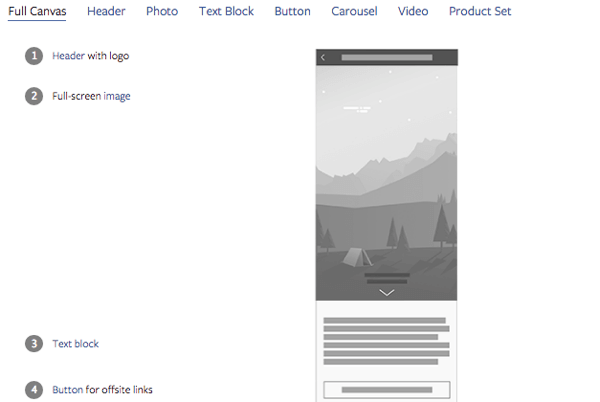
Το αποτέλεσμα ενός καμβά είναι κάτι που μοιάζει με αυτό μόνο για χρήστες εφαρμογών για κινητά στο Facebook.
Εάν δεν βλέπετε ακόμα τον Καμβά στα Εργαλεία δημοσίευσης, μπορείτε να το χρησιμοποιήσετε Αυτή η μορφή για να επικοινωνήσετε με το Facebook σχετικά με τη λήψη ή τη μετάβαση Επεξεργαστής ισχύος και ξεκινήστε να δημιουργείτε μια διαφήμιση Canvas εκεί. Αυτό θα το κάνει ορατό στα Εργαλεία δημοσίευσης.
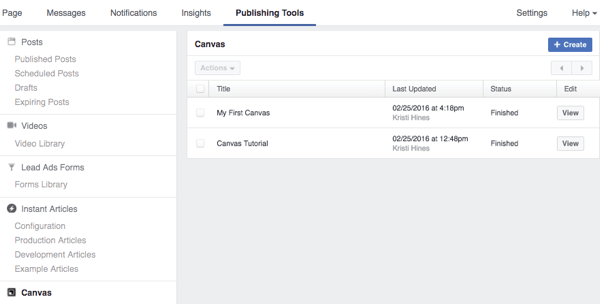
Από προεπιλογή, θα έχετε ένα σεμινάριο καμβά που σας δίνει ένα παράδειγμα καμβά για να δείτε για να αποκτήσετε μια αίσθηση για το πώς έχει ρυθμιστεί. Τότε μπορείτε να συνεχίσετε δημιουργήστε τον δικό σας καμβά κάνοντας κλικ στο κουμπί Δημιουργία πάνω δεξιά. Αυτό αναδεικνύει το Canvas Builder.
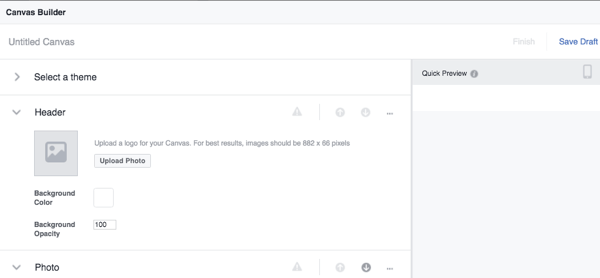
Εδώ μπορείτε να χρησιμοποιήσετε τα προεπιλεγμένα στοιχεία που σας έχουν δοθεί προσθέστε την κεφαλίδα σας, μια φωτογραφία και ένα κουμπί για έναν απλό σχεδιασμό καμβά. Ή μπορείτε χρησιμοποιήστε τα στοιχεία ελέγχου στο πάνω μέρος κάθε στοιχείου για να το μετακινήσετε ή να το διαγράψετε από τον καμβά σας. Τότε μπορείς προσθέστε περισσότερα στοιχεία μέσω του συνδέσμου.
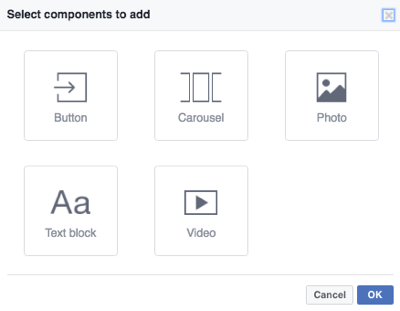
Το κλειδί είναι να βεβαιωθείτε ότι υπάρχουν ένα ή περισσότερα κουμπιά παρότρυνσης για δράση, εικόνες και ούτω καθεξής που οδηγούν στον ιστότοπό σας και στα συγκεκριμένα προϊόντα ή υπηρεσίες που προωθείτε στη διαφήμισή σας. Για περισσότερες λεπτομέρειες σχετικά με τον τρόπο διαμόρφωσης κάθε στοιχείου σε καμβά, ανατρέξτε σε αυτό το άρθρο σχετικά με το πώς να το κάνετε δημιουργήστε έναν καμβά.
Μόλις τελειώσετε με αυτό, μπορείτε στείλετε τον καμβά σας στο κινητό σας τηλέφωνο για προεπισκόπησηκαι αν όλα φαίνονται καλά, μπορείτε τελείωσέ το.
Σημείωση: Όταν ολοκληρώσετε έναν καμβά, δεν μπορείτε να τον επεξεργαστείτε ξανά. Μπορείτε να δημιουργήσετε ένα αντίγραφο μόνο επιλέγοντας το πλαίσιο δίπλα στο πρωτότυπο και χρησιμοποιώντας το αναπτυσσόμενο μενού Ενέργειες για να δημιουργήσετε τον νέο καμβά και να κάνετε τις αλλαγές σας.
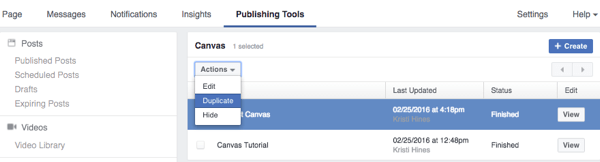
Όταν είστε έτοιμοι χρησιμοποιήστε τον καμβά σας σε μια διαφήμιση, κάντε κλικ στο κουμπί Προβολή δίπλα στον καμβά που θέλετε να χρησιμοποιήσετε και κάντε κλικ στο σύνδεσμο Λήψη διεύθυνσης URL. Αντιγράψτε αυτόν τον σύνδεσμο και χρησιμοποιήστε τον στόχο μάρκετινγκ Αποστολή ατόμων στον ιστότοπό σαςστο Διαχειριστή διαφημίσεων. Όταν δημιουργείτε τη διαφήμισή σας στο τέλος, θα επικολλήστε τον σύνδεσμο στον καμβά σας ως τον ιστότοπο που θέλετε να επισκέπτονται οι χρήστες.
Βεβαιωθείτε ότι εσείς επιλέξτε μόνο τη ροή ειδήσεων για κινητά ως επιλογή τοποθέτησης δεδομένου ότι ο καμβάς σας δεν μπορεί να εμφανιστεί σε χρήστες επιτραπέζιων υπολογιστών.
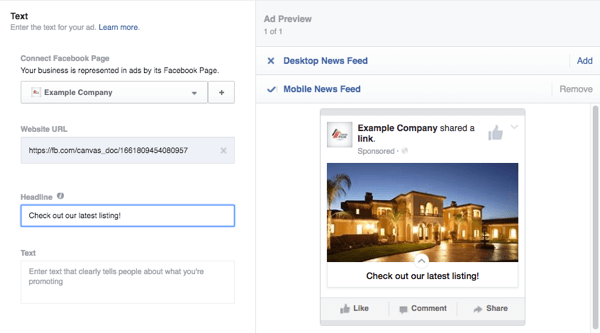
# 6: Δημοσίευση και προγραμματισμός δημοσιεύσεων
Ενώ υπάρχουν πολλά εργαλεία τρίτων που μπορούν να σας βοηθήσουν να προγραμματίσετε και να δημοσιεύσετε στη σελίδα σας στο Facebook, τα ενσωματωμένα εργαλεία δημοσίευσης της σελίδας σας μπορούν να σας βοηθήσουν να το κάνετε δωρεάν. Οι περισσότεροι συντάκτες και διαχειριστές σελίδων θα έχουν την επιλογή να δημοσιεύουν αναρτήσεις, να προγραμματίζουν αναρτήσεις και να δημιουργούν πρόχειρα μηνύματα από αυτήν την περιοχή.
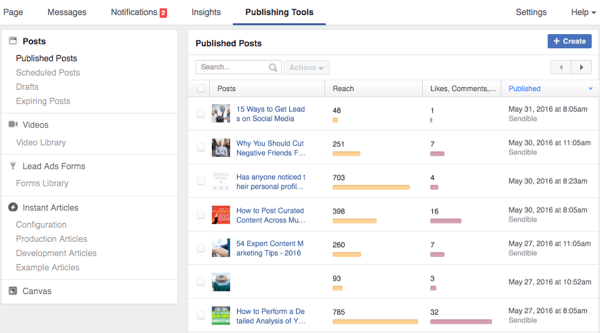
Προς την δημοσιεύστε μια ανάρτηση αμέσως, επιλέξτε Δημοσιευμένες αναρτήσεις στην αριστερή πλευρική γραμμή των εργαλείων δημοσίευσης και κάντε κλικ στο κουμπί Δημιουργία. Αυτό εμφανίζει ένα τυπικό πλαίσιο κατάστασης στο οποίο μπορείτε εισαγάγετε μια ανάρτηση για δημοσίευση στη σελίδα σας.
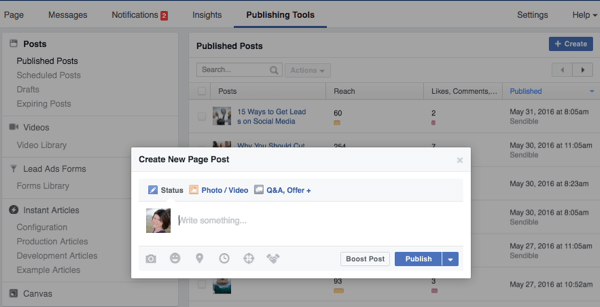
Αν εσύ κάντε κλικ στο Φωτογραφία / βίντεο, μπορείς λάβετε περισσότερους τύπους δημοσιεύσεων μέσων για να διαλέξετε.
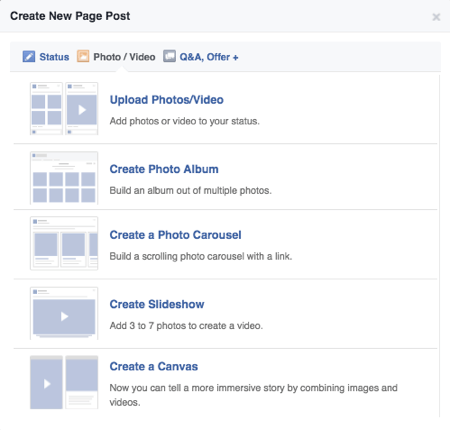
Αν εσύ κάντε κλικ στο Q&A, Offer + στην κορυφή, θα λάβετε περισσότερους τύπους δημοσιεύσεων για να διαλέξετε, με βάση τις διαθέσιμες λειτουργίες της σελίδας σας.
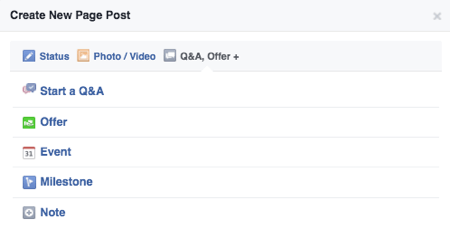
Στο κάτω μέρος του πλαισίου κατάστασης, από αριστερά προς τα δεξιά, ανάλογα με τις δυνατότητες που προσφέρει η σελίδα σας, έχετε την επιλογή να προσθέστε μια φωτογραφία ή βίντεο, προσθέστε τι κάνετε ή πώς αισθάνεστε, προσθέστε μια τοποθεσία, ορίστε την ώρα και την ημερομηνία της ανάρτησής σας, ορίστε μια προτιμώμενο κοινόγια την ανάρτησή σας και επισημάνετε έναν χορηγό για την ανάρτησή σας, αν είναι Περιεχόμενο επωνυμίας.
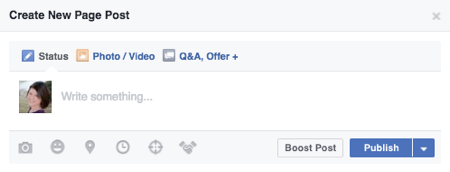
Τελευταίο αλλά όχι λιγότερο σημαντικό, μπορείτε επιλέξτε Boost Post αν σκοπεύετε να το δημοσιεύσετε αμέσως. Εάν δεν θέλετε να δημοσιεύσετε αμέσως την ανάρτηση, χρησιμοποιήστε το αναπτυσσόμενο μενού δίπλα στο κουμπί Δημοσίευση για να το προγραμματίσετε, να το αποθηκεύσετε ως πρόχειρο ή να το κάνετε πίσω (το οποίο θα το δημοσιεύσει αμέσως, αλλά το χρονολογεί στο παρελθόν).
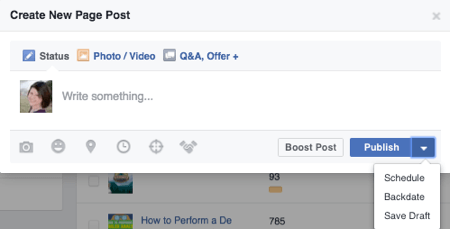
Εάν επρόκειτο να προγραμματίσετε ή να αποθηκεύσετε την ανάρτηση ως πρόχειρο, θα εμφανιστεί στην ενότητα Προγραμματισμένες αναρτήσεις ή Πρόχειρα στα Εργαλεία δημοσίευσης. Θα μπορούσατε επίσης να κάνετε κλικ σε αυτούς τους συνδέσμους στην αριστερή πλευρική γραμμή και στη συνέχεια κάντε κλικ στο κουμπί Δημιουργία για να δημιουργήσετε συγκεκριμένες προγραμματισμένες αναρτήσεις ή πρόχειρα.
Οι ίδιες δυνατότητες υπάρχουν και στις δύο ενότητες, αλλά αντί να υπάρχει κουμπί Δημοσίευσης με ένα αναπτυσσόμενο μενού χρονοδιάγραμμα, ημερομηνία λήξης ή αποθήκευση ως πρόχειρο, θα έχετε ένα κουμπί για να προγραμματίσετε ή να αποθηκεύσετε ως πρόχειρο με άλλες επιλογές.
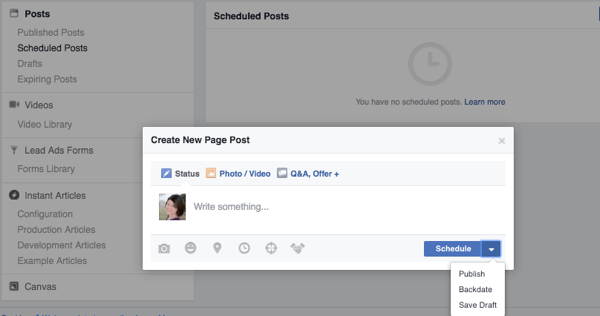
Μπορείς χρησιμοποιήστε τη δυνατότητα λήξης αναρτήσεων για να δημιουργήσετε ημερομηνίες λήξης για βίντεο που δημοσιεύετε. Για να το χρησιμοποιήσετε, πρέπει να ενημερώσετε μια ρύθμιση σελίδας που επιτρέπει στους διαχειριστές και τους συντάκτες να επιτρέπουν στα βίντεο να έχουν ημερομηνίες λήξης. Εάν ορίσετε ένα βίντεο να έχει ημερομηνία λήξης, θα διαγραφεί από τη σελίδα σας στο Facebook μόλις φτάσει αυτή η ημερομηνία.
Σημείωση: Λαμβάνοντας υπόψη την απόδοση του Facebook και το γεγονός ότι μπορείτε πλέον να χρησιμοποιήσετε την αφοσίωση βίντεο στο Facebook ως τρόπο δημιουργίας προσαρμοσμένων ειδών κοινού, δεν συνιστώ να χρησιμοποιήσετε αυτήν την επιλογή.
Εκτός από τη δημιουργία, τον προγραμματισμό και την αποθήκευση πρόχειρων στα Εργαλεία δημοσίευσης, μπορείτε επίσης να μεταβείτε εδώ δείτε τις πληροφορίες για τη δημοσίευση της σελίδας σας. Αυτό είναι κάτι που ο καθένας έχει έναν ρόλο στη σελίδα σας μπορεί να δει, μέχρι τους αναλυτές σας.
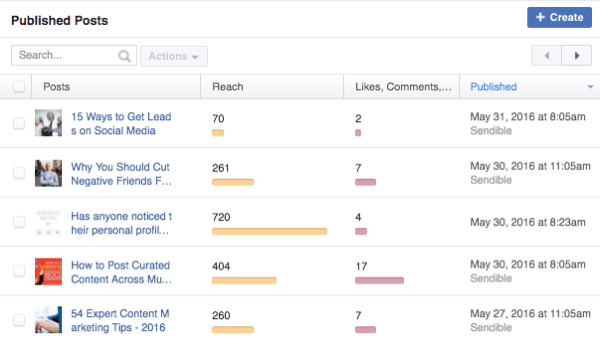
Αν και δεν είναι τόσο σε βάθος με αυτό που θα βρείτε στις κύριες πληροφορίες σας, θα το κάνετε ρίξτε μια γρήγορη ματιά στην προσέγγιση χρηστών, την αφοσίωση, το πότε δημοσιεύσατε και με ποιο εργαλείο χρησιμοποιήσατε για να δημοσιεύσετε. Μπορείτε επίσης να κάντε κλικ σε κάθε ανάρτηση για να λάβετε πιο αναλυτικά αναλυτικά στοιχεία για κάθε θέση.
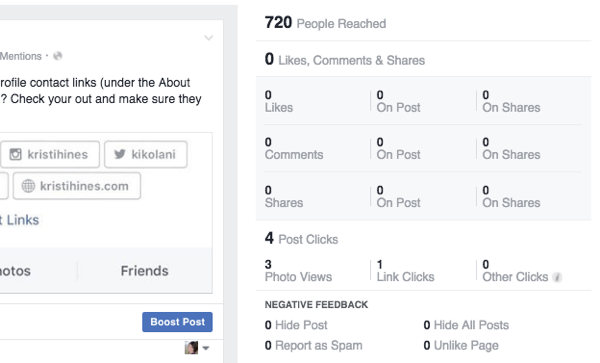
Επίσης, εάν για κάποιο λόγο θέλετε απαλλάξτε τη σελίδα σας από μια συγκεκριμένη ομάδα αναρτήσεων, μπορείς χρησιμοποιήστε το πλαίσιο αναζήτησηςγια να βρείτε αυτές τις δημοσιεύσεις κατά λέξη-κλειδί, επιλέξτε το πλαίσιο τονίστε όλα, και χρησιμοποιήστε το αναπτυσσόμενο μενού Ενέργειες για να τα διαγράψετε χύμα.
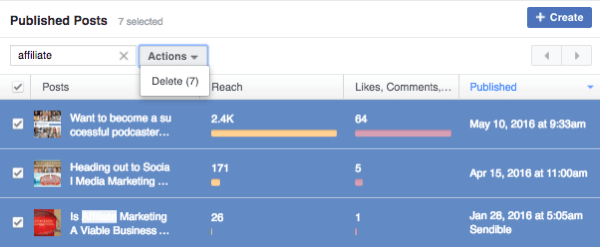
Συμπερασματικά
Το να μπορείτε να δημοσιεύετε, να προγραμματίζετε και να δημοσιεύετε αναρτήσεις στον τοίχο σας και να διαχειρίζεστε το περιεχόμενό σας μαζικά μπορεί να είναι μια ευπρόσδεκτη λειτουργία για έναν επεξεργαστή σελίδας ή διαχειριστή.
Ανάλογα με τις δυνατότητες που διαθέτει η σελίδα σας στο Facebook, η ενότητα Εργαλεία δημοσίευσης της σελίδας σας στο Facebook μπορεί να σας βοηθήσει να διαχειριστείτε πολλά από αυτά. Μπορείτε να δείτε αυτήν την ενότητα σε κάθε σελίδα στο Facebook στην οποία σας έχει ανατεθεί ένας ρόλος, αν και αυτό που θα μπορείτε να κάνετε με τα Εργαλεία δημοσίευσης ποικίλλει ανάλογα με αυτόν τον ρόλο.
Τι νομίζετε; Ποιες δυνατότητες των Εργαλείων δημοσίευσης χρησιμοποιείτε περισσότερο; Ενημερώστε μας στα σχόλια!